Aprenda sobre aspectos básicos de DAX en Power BI Desktop
Los usuarios que no están familiarizados con Power BI Desktop pueden usar este artículo como una introducción rápida y sencilla sobre cómo puede usar expresiones de análisis de datos (DAX) para resolver muchos cálculos básicos y problemas de análisis de datos. Abordaremos información conceptual, una serie de tareas que puede completar y una prueba de conocimientos para probar lo que ha aprendido. Al finalizar este artículo, debe tener una buena comprensión de los conceptos fundamentales más importantes en DAX.
¿Qué es DAX?
DAX es una colección de funciones, operadores y constantes que se pueden usar en una fórmula o expresión, para calcular y devolver uno o más valores. DAX le ayuda a crear información nueva a partir de datos ya existentes en el modelo.
¿Por qué es tan importante DAX?
Crear un archivo de Power BI Desktop nuevo e importar algunos datos en él es fácil. Incluso puede crear informes que muestren información valiosa sin usar las fórmulas DAX en absoluto. Pero, ¿qué ocurre si necesita analizar el porcentaje de crecimiento por categorías de producto y para intervalos de fechas diferentes? ¿O bien, si debe calcular el crecimiento interanual en comparación con las tendencias del mercado? Las fórmulas DAX proporcionan esta y muchas otras capacidades igual de importantes. Aprender a crear fórmulas DAX efectivas le ayudará a aprovechar sus datos al máximo. Cuando obtiene la información que necesita, puede empezar a resolver problemas empresariales reales que afectan los resultados finales.
Requisitos previos
Es posible que ya esté familiarizado con la creación de fórmulas en Microsoft Excel y ese conocimiento será útil para comprender DAX. Pero incluso si no tiene ninguna experiencia con las fórmulas de Excel, los conceptos descritos aquí le ayudarán a empezar a crear fórmulas de DAX y solucionar problemas de inteligencia empresarial del mundo real inmediatamente.
Nos centraremos en comprender las fórmulas DAX que se usan en los cálculos, más específicamente, en columnas calculadas y medidas. Debe estar familiarizado con el uso de Power BI Desktop para importar datos y agregar campos a un informe. También debe estar familiarizado con los conceptos fundamentales de medidas y columnas calculadas.
Libro de Excel
La mejor manera de aprender a usar DAX es crear algunas fórmulas básicas, usarlas con datos reales y comprobar los resultados con sus propios ojos. Los ejemplos y tareas que se exponen aquí utilizan el archivo de ventas de muestra de Contoso para Power BI Desktop. Este es el mismo archivo de ejemplo usado en el artículo Tutorial: Creación de medidas propias en Power BI Desktop.
Comencemos.
Limitaremos nuestro estudio de DAX en torno a tres conceptos fundamentales: sintaxis, funciones y contexto. Hay otros conceptos importantes en DAX, pero la comprensión de estos tres conceptos le proporcionará una base óptima para desarrollar sus habilidades de DAX.
Sintaxis
Antes de crear sus propias fórmulas, echemos un vistazo a la sintaxis de las fórmulas DAX. La sintaxis incluye los distintos elementos que componen una fórmula, o en términos más simples, cómo se escribe la fórmula. Por ejemplo, aquí tiene una fórmula DAX simple para una medida:

Esta fórmula incluye los siguientes elementos de sintaxis:
A. El nombre de medida Total Sales.
B. El operador signo igual ( = ) que indica el principio de la fórmula. Al calcular, devolverá un resultado.
C. La función DAX SUM que suma todos los números en la columna Sales[SalesAmount]. Aprenderá más acerca de las funciones más adelante.
D. Los paréntesis () que rodean una expresión que contiene uno o varios argumentos. La mayoría de las funciones requieren al menos un argumento. Un argumento pasa un valor a una función.
E. La tabla de referencia Sales.
F. La columna de referencia [SalesAmount] en la tabla Sales. Con este argumento, la función SUM detecta en qué columna se agrega una suma.
Para intentar comprender una fórmula DAX, a menudo es útil desglosar cada uno de los elementos en un idioma en el que piense y que hable todos los días. Por ejemplo, puede leer esta fórmula como:
Para la medida denominada Total Sales, calcular (=) la SUMa de los valores de la columna [SalesAmount] en la tabla Sales.
Cuando se agrega a un informe, esta medida calcula y devuelve valores que resulten de sumar los importes de las ventas de cada uno de los demás campos que se incluyen, por ejemplo, el de teléfonos móviles de Estados Unidos.
Quizás se pregunte "¿Esta medida no hace lo mismo que si simplemente agregara el campo SalesAmount a mi informe?" Pues sí. Pero hay una buena razón para crear nuestra propia medida que suma los valores del campo SalesAmount: podemos usarla como argumento en otras fórmulas. Esta solución puede parecer un poco confusa ahora, pero a medida que desarrolle sus habilidades con las fórmulas de DAX, conocer esta medida hará que sus fórmulas y modelos sean más eficientes. De hecho, verá que la medida Ventas totales aparece como argumento en otras fórmulas más adelante.
Veamos algunos otros aspectos de esta fórmula. En concreto, introdujimos una función, SUM. Las funciones son fórmulas previamente escritas que facilitan el realizar cálculos complejos y manipulaciones con números, fechas, horas, texto y mucho más. Aprenderá más acerca de las funciones más adelante.
También puede ver que el nombre de la columna [SalesAmount] estaba precedido de la tabla Sales a la que pertenece la columna. Este nombre se conoce como un nombre de columna completo porque incluye el nombre de la columna precedido por el nombre de la tabla. Las columnas a las que se hace referencia en la misma tabla no requieren que el nombre de la tabla se incluya en la fórmula, lo que puede hacer que las fórmulas largas que hacen referencia a muchas columnas sean más cortas y fáciles de leer. Pero es recomendable incluir el nombre de la tabla en las fórmulas de medida, incluso cuando estén en la misma tabla.
Nota
Si un nombre de tabla contiene espacios, palabras clave reservadas o caracteres no permitidos, deberá incluir el nombre de la tabla entre comillas simples. También deberá escribir los nombres de tabla entre comillas si el nombre contiene algún carácter fuera del rango de caracteres alfanuméricos ANSI, independientemente de si la configuración regional es compatible con el conjunto de caracteres o no.
Es importante que las fórmulas tengan la sintaxis correcta. En la mayoría de los casos, si la sintaxis no es correcta, se devolverá un error de sintaxis. En otros casos, la sintaxis puede ser correcta, pero los valores devueltos podrían no ser los que esperaba. El editor de DAX en Power BI Desktop incluye una característica de sugerencias que lo ayuda a seleccionar los elementos correctos para crear fórmulas sintácticamente correctas.
Vamos a crear una fórmula de ejemplo. Esta tarea le ayudará a entender mejor la sintaxis de fórmulas y la utilidad de la característica de sugerencias en la barra de fórmulas.
Tarea: Crear una fórmula de medida
Descargue y abra el archivo de muestra de ventas de Contoso de Power BI Desktop.
En la vista Informes, en la lista de campos, haga clic con el botón derecho en la tabla Sales y, a continuación, seleccione Nueva medida.
En la barra de fórmulas, reemplace Medida con un nuevo nombre de medida: Ventas del trimestre anterior.
Después del signo igual, escriba las primeras letras CAL y luego haga doble clic en la función que quiere usar. En esta fórmula, se quiere usar la función CALCULATE.
Usará la función CALCULATE para filtrar los importes que deseamos sumar mediante un argumento que pasamos a la función CALCULATE. Este tipo de función se conoce como funciones anidadas. La función CALCULATE tiene al menos dos argumentos. El primero es la expresión que se evalúa; el segundo, un filtro.
Después del paréntesis de apertura ( para la función CALCULATE, escriba SUM seguido por otro paréntesis de apertura (.
A continuación, vamos a pasar un argumento a la función SUM.
Comience a escribir Sal y luego seleccione Sales[SalesAmount], seguido de un paréntesis de cierre ).
Este paso crea el primer argumento de expresión de nuestra función CALCULATE.
Escriba una coma (,) seguida de un espacio para especificar el primer filtro y luego escriba PREVIOUSQUARTER.
Se usará la función de inteligencia de tiempo PREVIOUSQUARTER para filtrar los resultados de SUM por el trimestre anterior.
Después del paréntesis de apertura ( para la función PREVIOUSQUARTER, escriba Calendar[DateKey].
La función PREVIOUSQUARTER tiene un argumento, una columna que contiene un intervalo de fechas contiguas. En este caso, es la columna DateKey de la tabla Calendar.
Cierre los dos argumentos que se pasan a la función PREVIOUSQUARTER y la función CALCULATE mediante dos paréntesis de cierre )).
La fórmula debe tener el siguiente aspecto:
Previous Quarter Sales = CALCULATE(SUM(Sales[SalesAmount]), PREVIOUSQUARTER(Calendar[DateKey]))
Active la marca de verificación
 en la barra de fórmulas, o bien presione Entrar para validar la fórmula y agregarla a la tabla Ventas.
en la barra de fórmulas, o bien presione Entrar para validar la fórmula y agregarla a la tabla Ventas.
Lo ha conseguido. Acaba de crear una medida compleja mediante DAX. Lo que hará esta fórmula es calcular el total de ventas del trimestre anterior, según los filtros aplicados en un informe. Por ejemplo, podemos colocar SalesAmount y nuestra nueva medida Previous Quarter Sales de la tabla Sales en un gráfico de columnas agrupadas. A continuación, en la tabla Calendario, agregue Year como una segmentación y seleccione 2011. Después, agregue QuarterOfYear como otra segmentación y seleccione 4; obtenemos un gráfico similar al siguiente:

Tenga en cuenta que el modelo de ejemplo solo contiene una pequeña cantidad de datos de ventas del 1/1/2011 al 19/1/2013. Si selecciona un año o trimestre en el que SalesAmount no se puede sumar, o la nueva medida no puede calcular los datos de ventas del trimestre actual o anterior, no se mostrará ningún dato para ese período. Por ejemplo, si selecciona 2011 para Year y 1 para QuarterOfYear, no se muestra ningún dato para Previous Quarter Sales porque no hay datos para el cuarto trimestre de 2010.
Le acabamos de presentar varios aspectos importantes de las fórmulas de DAX:
Esta fórmula incluye dos funciones. PREVIOUSQUARTER, una función de inteligencia de tiempo, se anida como un argumento pasado a la función de filtro CALCULATE.
Las fórmulas DAX pueden contener hasta 64 funciones anidadas. Es poco probable que una fórmula llegue a contener tantas funciones anidadas. De hecho, una fórmula así sería difícil de crear y depurar, y probablemente tampoco sería rápida.
En esta fórmula, también usó filtros. Los filtros limitan lo que se calculará. En este caso, se seleccionó un filtro como argumento, que es, de hecho, el resultado de otra función. Aprenderá más acerca de los filtros más adelante.
Usó la función CALCULATE. Esta función es una de las funciones más potentes de DAX. A medida que cree modelos y fórmulas más complejas, seguramente volverá a usar esta función muchas veces. Aunque un análisis más detallado de la función CALCULATE está fuera del ámbito de este artículo, le recomendamos prestar especial atención a esta función conforme aumente sus conocimientos de DAX.
Cuestionario rápido sobre sintaxis
¿Qué hace este botón de la barra de fórmulas?

¿Qué rodea siempre a un nombre de columna en una fórmula DAX?
Encontrará las respuestas al final de este artículo.
Functions
Las funciones son fórmulas predefinidas que realizan cálculos por medio de valores específicos, denominados argumentos, en un orden o estructura determinados. Los argumentos pueden ser otras funciones, otra fórmula, una expresión, referencias de columna, números, texto, valores lógicos como TRUE o FALSE, o constantes.
DAX incluye las siguientes categorías de funciones: Fecha y hora, Inteligencia de tiempo, Información, Lógicas, Matemáticas, Estadísticas, Texto, Primarias/Secundarias y Otras. Si está familiarizado con las funciones en las fórmulas de Excel, muchas de las funciones DAX le parecerán semejantes; sin embargo, las funciones DAX son únicas de las maneras siguientes:
Una función de DAX siempre hace referencia a una columna completa o una tabla. Si solo desea usar valores concretos de una tabla o columna, puede agregar filtros a la fórmula.
Si necesita personalizar los cálculos fila por fila, DAX ofrece funciones que le permiten usar el valor de la fila actual o un valor relacionado como un tipo de argumento para realizar cálculos en función del contexto. Aprenderá más acerca del contexto más adelante.
DAX incluye muchas funciones que devuelven una tabla en lugar de un valor. La tabla no se muestra, pero se usa para proporcionar datos para otras funciones. Por ejemplo, puede recuperar una tabla y, a continuación, contar los valores distintos que contiene, o calcular sumas dinámicas en tablas o columnas filtradas.
DAX incluye varias funciones de inteligencia de tiempo. Estas funciones permiten definir o seleccionar intervalos de fechas y realizar cálculos dinámicos con base en ellos. Por ejemplo, puede comparar sumas en períodos paralelos.
Excel tiene una función popular, BUSCARV. Las funciones DAX no toman una celda o rango de celdas como una referencia como BUSCARV en Excel. Las funciones DAX toman una columna o una tabla como referencia. Tenga en cuenta que, en Power BI Desktop, está trabajando con un modelo de datos relacionales. Buscar valores en otra tabla es fácil y en la mayoría de los casos no es necesario crear ninguna fórmula.
Como puede ver, las funciones de DAX pueden ayudarle a crear fórmulas eficaces. Solo hemos tratado los conceptos básicos de las funciones. A medida que desarrolle sus habilidades de DAX, podrá crear fórmulas con muchas funciones diferentes. Uno de los mejores lugares para obtener información detallada sobre cada una de las funciones de DAX es la referencia de funciones de DAX.
Cuestionario rápido sobre funciones
- Una función siempre hace referencia a...
- ¿Puede una fórmula contener más de una función?
- ¿Qué categoría de funciones usaría para concatenar dos cadenas de texto en una sola cadena?
Encontrará las respuestas al final de este artículo.
Contexto
El contexto es uno de los conceptos de DAX más importantes. Hay dos tipos de contexto en DAX: contexto de fila y contexto de filtro. En primer lugar, examinaremos el contexto de fila.
Contexto de fila
Es más fácil pensar en el contexto de fila como la fila actual. Se aplica siempre que una fórmula tiene una función use filtros para identificar una fila individual en una tabla. De manera inherente, la función aplicará un contexto de fila para cada fila de la tabla que se está filtrando. Este tipo de contexto de fila se aplica con mayor frecuencia en medidas.
Contexto de filtro
El contexto de filtro es un poco más difícil de entender que el contexto de fila. Para simplificarlo, piense en el contexto de filtro como uno o varios filtros aplicados en un cálculo que determina un resultado o valor.
El contexto de filtro no existe en lugar del contexto de fila; más bien, se aplica además del contexto de fila. Por ejemplo, para restringir aún más los valores que quiera incluir en un cálculo, puede aplicar un contexto de filtro que no solo especifique el contexto de fila, sino que también especifique un valor determinado (filtro) en ese contexto de fila.
El contexto de filtro se puede identificar fácilmente en los informes. Por ejemplo, cuando agrega TotalCost a una visualización y, a continuación, Year y Region, define un contexto de filtro que selecciona un subconjunto de datos basándose en un año y región determinados.
¿Por qué es tan importante para DAX el contexto de filtro? Ha visto que el contexto de filtro se puede aplicar agregando campos a una visualización. El contexto de filtro también se puede aplicar en una fórmula de DAX mediante la definición de un filtro con funciones como ALL, RELATED, FILTER o CALCULATE, mediante relaciones, así como mediante otras medidas y columnas. Por ejemplo, echemos un vistazo a la siguiente fórmula en una medida denominada Store Sales:
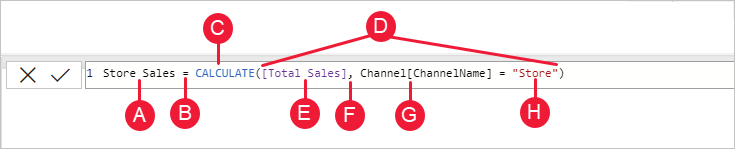
Para entender mejor esta fórmula, podemos desglosarla, similar a como podemos hacerlo otras fórmulas.
Esta fórmula incluye los siguientes elementos de sintaxis:
A. El nombre de medida, Store Sales.
B. El operador signo igual ( = ) que indica el principio de la fórmula.
C. La función CALCULATE, que evalúa una expresión, como un argumento, en un contexto que es modificado por los filtros especificados.
D. Los paréntesis () que envuelven una expresión que contiene uno o más argumentos.
E. Una medida [Total Sales] en la misma tabla como una expresión. La medida Total Sales tiene la fórmula: =SUM(Sales[SalesAmount]).
F. Una coma (,), que separa el primer argumento de expresión del argumento de filtro.
G. La columna completa a la que se hace referencia, Channel[ChannelName]. Se trata de nuestro contexto de fila. Cada fila de esta columna especifica un canal como Store, Online, etc.
H. El valor concreto Store como filtro. Este es el contexto de filtro.
Esta fórmula garantiza que únicamente se calculen los valores de ventas definidos por la medida Total Sales y solamente para las filas de la columna Channel[ChannelName] con el valor Store utilizado como filtro.
Como puede imaginar, la posibilidad de definir el contexto de filtro dentro de una fórmula ofrece grandes y potentes capacidades. La capacidad de hacer referencia solamente a un valor determinado en una tabla relacionada es solo un ejemplo. No se preocupe si no comprende por completo el concepto de contexto inmediatamente. A medida que cree sus propias fórmulas, comprenderá mejor el contexto y por qué es tan importante en DAX.
Cuestionario rápido sobre el contexto
- ¿Cuáles son los dos tipos de contexto?
- ¿Qué es el contexto de filtro?
- ¿Qué es el contexto de fila?
Encontrará las respuestas al final de este artículo.
Resumen
Ahora que tiene conocimientos básicos de los conceptos más importantes en DAX, puede empezar a crear fórmulas DAX para medidas por su cuenta. En efecto, las expresiones DAX pueden ser un poco complicadas de aprender, pero hay muchos recursos a su disposición. Después de leer este artículo y experimentar con algunas de fórmulas propias, puede obtener más información acerca de otros conceptos y fórmulas de DAX que le ayudarán a solucionar sus problemas de negocios. Existen muchos recursos de DAX disponibles; el más importante es la Referencia de expresiones de análisis de datos (DAX).
Puesto que DAX se usa desde hace varios años en otras herramientas de inteligencia empresarial de Microsoft, como los modelos tabulares de Power Pivot y Analysis Services, hay muchas fuentes de información disponibles. Puede encontrar más información en libros, notas de producto y blogs tanto de Microsoft como de profesionales líderes de BI. El centro de recursos DAX también es un excelente punto de partida.
Respuestas de los cuestionarios rápidos
Sintaxis:
- Valida e introduce la medida en el modelo.
- Corchetes [].
Funciones:
- Una tabla y una columna.
- Sí. Una fórmula puede contener hasta 64 funciones anidadas.
- Funciones de texto.
Contexto:
- Contexto de fila y contexto de filtro.
- Uno o más filtros en un cálculo que determina un valor único.
- La fila actual.